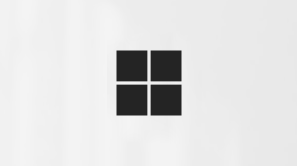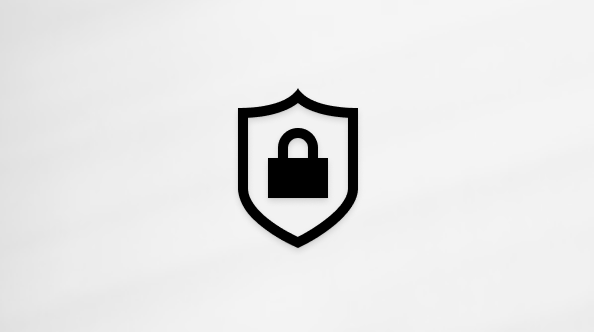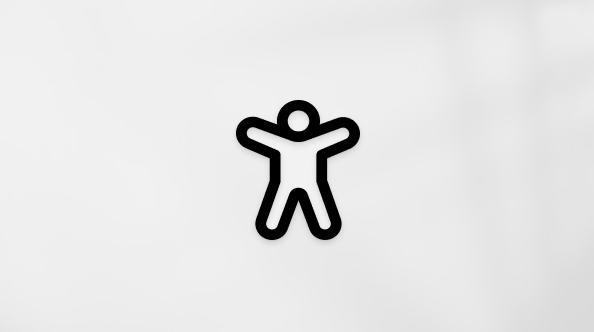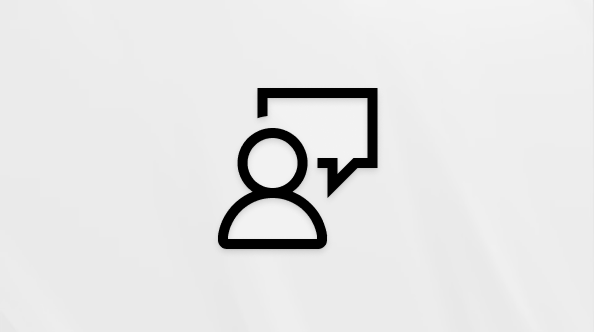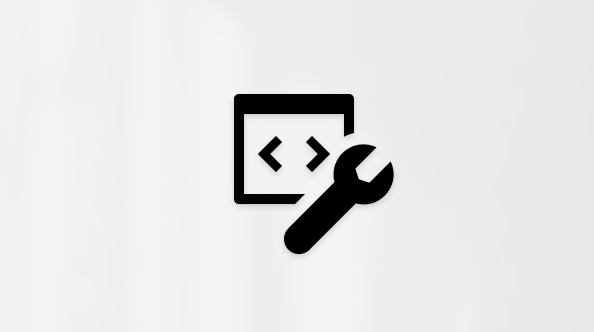Copilot stranice je interaktivno platno u okviru programa Microsoft 365 Copilot koja vam omogućava da odgovore Copilot pretvorite u stranice koje mogu da se uređuju i koje mogu da se dele. To je digitalno mesto za generisanje, organizovanje i sužavanje sadržaja u realnom vremenu.
Napomena: Microsoft 365 Copilot stranice su dostupne za sve Entra ID naloge (poslovne ili školske) sa SharePoint ili OneDrive skladištem, uključujući i one bez Microsoft 365 Copilot licence. Saznajte više o Microsoft 365 Copilot licenciranju i Microsoft 365 Copilot planovima. Copilot stranice još uvek nisu dostupne ličnim Microsoft nalozima, kao što su Microsoft 365 Personal i Family pretplatnici.
Prednosti Copilot stranice
-
Trajnost: Sačuvajte i uređujte AI generisani sadržaj, što ga čini trajnim i ponovo upotrebljivim.
-
Mogućnost deljenja: Lako delite stranice sa svojim timom putem usluga Teams, Outlook ili Microsoft 365 aplikacije.
-
Više korisnika: Sarađujte sa članovima tima i pratite doprinos svih članova tima u realnom vremenu.
Kako se koristi Copilot stranice
-
Prijavite se microsoft365.com pomoću poslovnog ili školskog naloga. Trebalo bi da vidite svoje ime i sliku u donjem levom uglu ekrana.
-
Recite Copilot šta želite da uradi (to se zove odziv), a zatim izaberite stavku Pošalji . Na primer:
-
IspodCopilot odgovora izaberite ikonu Stranice
-
Izaberite stavku "Uredi na stranicama
-
Nastavite razgovor sa Copilot. Svaki novi odgovor može da se doda na stranicu i sve na stranici može da se uređuje.
Stranice će biti sačuvane na neodređeno, osim ako ih ne izbrišete. Saznajte više o zadržavanju stranice u članku Pregled Loop i dozvola radnih prostora.